Импорт баз данных¶
- Для импорта библиотек на основе баз данных (Dblib), конвертированных в csv формат, в окне «Импорт библиотеки Altium» выберите вариант – База данных, см. Рис. 1.
Примечание! Импорт библиотек в виде баз данных производится посредством импорта файла с информацией о связи УГО и посадочных мест (Excel, Access и др.), конвертированного в csv формат. Подробное описание способов конвертации представлено в Приложении А.

- Выберите файл csv формата на основе базы данных, введите имя библиотеки. Для выбора файла нажмите
 , после выбора импортируемого файла в окне проводника нажмите «Открыть», см. Рис. 2.
, после выбора импортируемого файла в окне проводника нажмите «Открыть», см. Рис. 2.
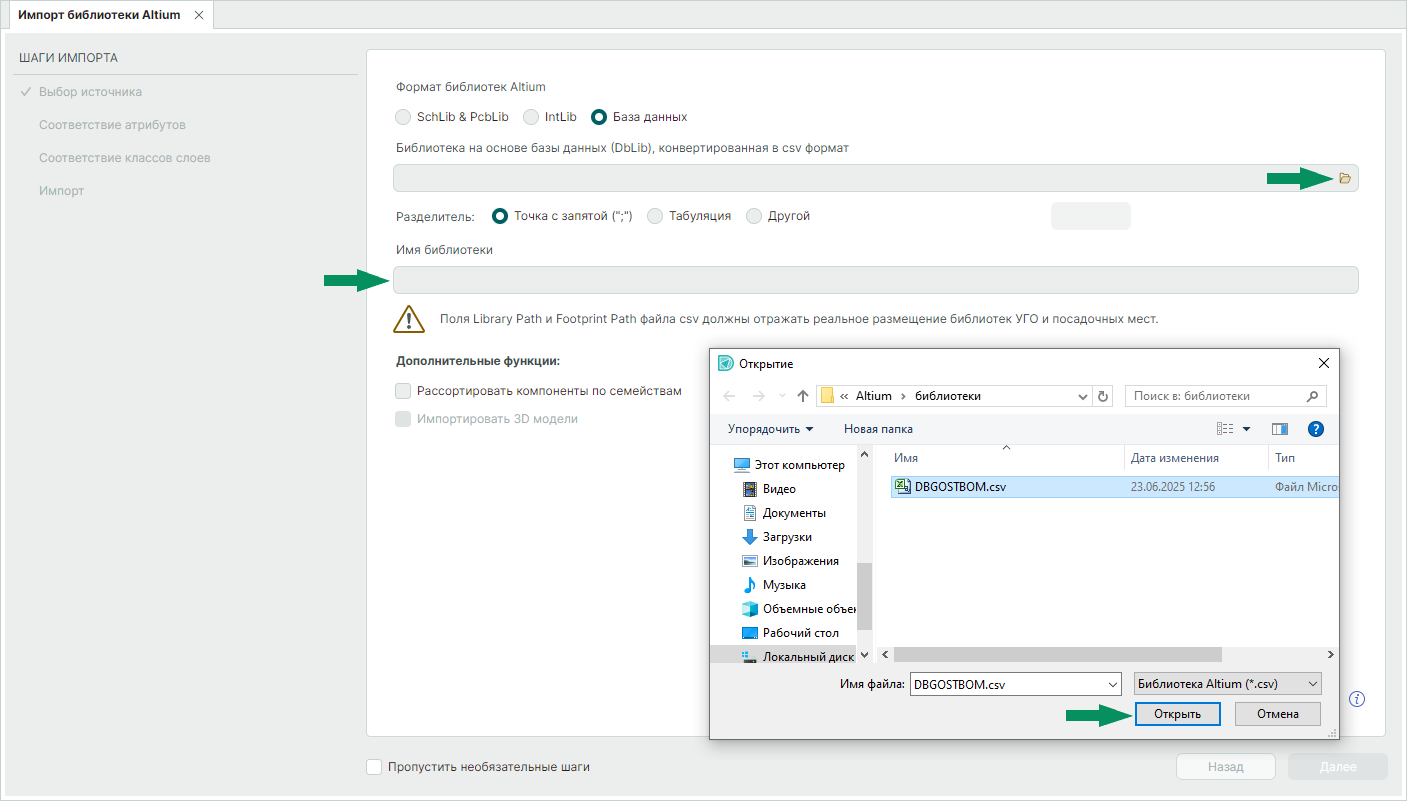
- Выберите вариант разделителя, который использован в импортируемом csv-файле, или введите нужный символ в поле после выбора варианта «Другой», см. Рис. 3.
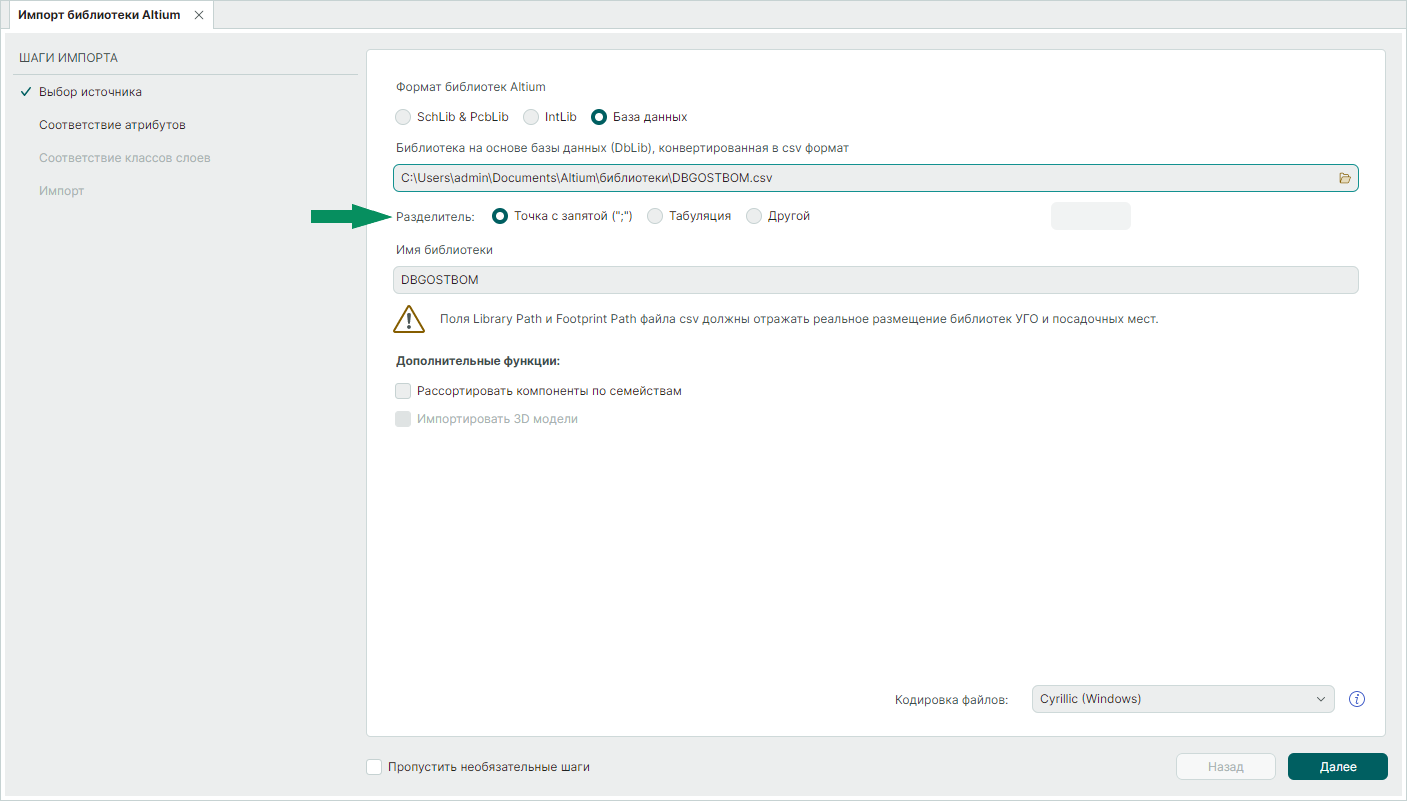
Настройки дополнительных функций и последующие шаги мастера импорта аналогичны импорту библиотек других форматов, подробнее см. Импорт схемотехнических библиотек и библиотек посадочных мест.
Для успешного импорта csv-файл должен отвечать следующим требованиям (Рис. 4):
- Содержать названия атрибутов (полей) в первой строке файла;
- Содержать не менее одной строки с данными, т.е. информацию хотя бы об одном компоненте;
- Включать в себя обязательные поля:
– «Part Number» – название компонента;
– «Library Path» – ссылка на библиотеку УГО компонента (SchLib);
– «Library Ref» – название компонента в библиотеке (SchLib).
- Реальное расположение файлов библиотеки УГО (SchLib) и библиотеки посадочных мест (PcbLib) должно совпадать с данными, указанными в полях «Library Path» и «Footprint Path» импортируемого csv-файла.
- Не содержать идентичных строк с данными, т.е. строк с одинаковой информацией.
